- 冒险村物语
- 英雄无敌3塔防
- 驾考家园手游
富士通笔记本bios设置u盘启动
2017-03-31
u盘装系统是现在装机最主流的方式,在使用u盘安装系统时,都需要首先设置u盘为第一启动项才能进入系统安装,但由于各品牌的笔记本bios界面不一样,那么如何进入富士通bios设置u盘启动呢?跟着教程一起来学习具体的详细操作吧!
1、开机按f2进入bios设置,进入boot选项,可以看到Boot Device Priority,这个就是硬盘和其他设备的启动顺序的选择,如下图所示:
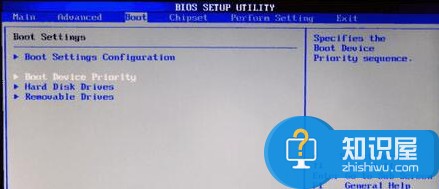
2、进入Boot Device Priority,会列出1st Boot Device,这就是第一启动设备,设置为usb字样的选项即可,如下图所示:

3、另外,你也可以使用快速启动热键来临时设置u盘启动。在出现开机画面时,立即按快速启动热键,就会列出所有的可启动设备,在这里选择usb设备即可。关于常见的品牌主板、品牌机和笔记本的快速启动热键,大家可以去大网查询,如下图所示:
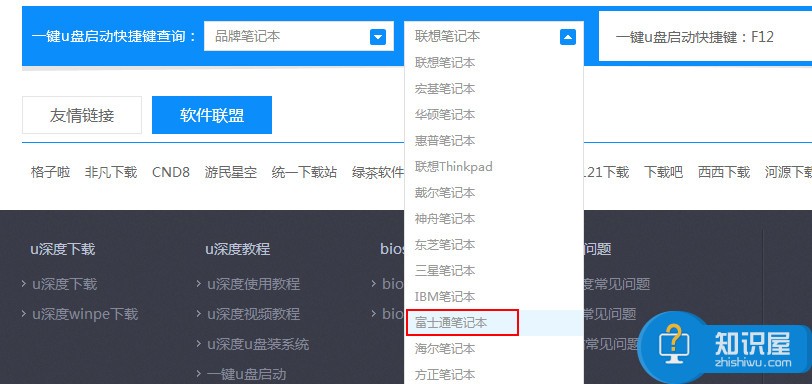
4、还有就是要注意,u盘启动通常有4种模式,既USB HDD/USB ZIP/USB FDD/USB CDROM,u盘制作时选择的模式必须和主板对应,否则就启动不了。目前应用最广泛的是usb hdd和usb zip。
以上就是关于富士通笔记本u盘启动的设置方法,不同品牌的笔记本启动热键有些不同,如果需要详细了解可以去看看。
人气推荐
知识阅读
-

巧用WPS校园版制作带拼音课件
2011-06-22
-

门户网站的电商江湖 借微博取道电子商务
2011-06-10
-

U-mail邮件系统:谱写售后服务传奇
2011-06-22
-

支付宝私奔蝴蝶效应 互联网现融资恐慌
2011-06-22
-

胡舒立:马云为什么错
2011-06-22
-

谷歌副总裁称谷歌地图服务拥有1.5亿移动用户
2011-06-10
-

腾讯SOSO开创情境搜索 领衔后搜索时代全面革新
2011-06-22
-

百度与出版商谈判破裂 将推版权DNA比对系统
2011-06-10
-

Twitter推广趋势服务费一年涨4倍达12万美元
2011-06-10
-

远离【色】【情】吧!互联网反黄完全解决方案
2011-06-11
精彩推荐
- 游戏
- 软件
-

像素拼图最新版下载v5.01 安卓版
其它手游 23.76MB
下载 -

机器人战斗竞技场手机版下载v3.71 安卓版
其它手游 77.19MB
下载 -

果冻人大乱斗最新版下载v1.1.0 安卓版
其它手游 113.98MB
下载 -

王者100刀最新版下载v1.2 安卓版
其它手游 72.21MB
下载 -

trueskate真实滑板正版下载v1.5.102 安卓版
其它手游 83.48MB
下载 -

矢量跑酷2最新版下载v1.2.1 安卓版
其它手游 119.39MB
下载 -

休闲解压合集下载v1.0.0 安卓版
其它手游 33.41MB
下载 -

指尖游戏大师最新版下载v4.0.0 安卓版
其它手游 74.77MB
下载
-
飞天萌猫下载v3.0.3 安卓版
下载
-
火柴人越狱大逃脱下载v1.1 安卓版
下载
-
末日战场生死局下载v1.0 安卓版
下载
-
安静书女孩世界下载v1.0 安卓版
下载
-
消个寿司下载v1.00 免费版
下载
-
趣味找猫猫下载v1.1.2 安卓版
下载
-
方块男孩大战恶霸最新版下载v1.0.18 安卓版
下载
-
根本难不倒我下载v1.0.1 最新版
下载






